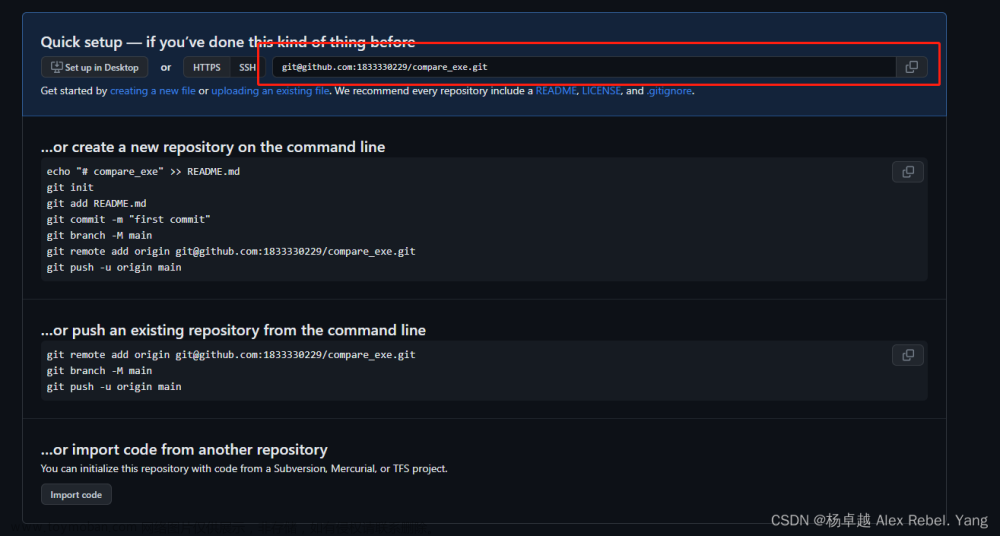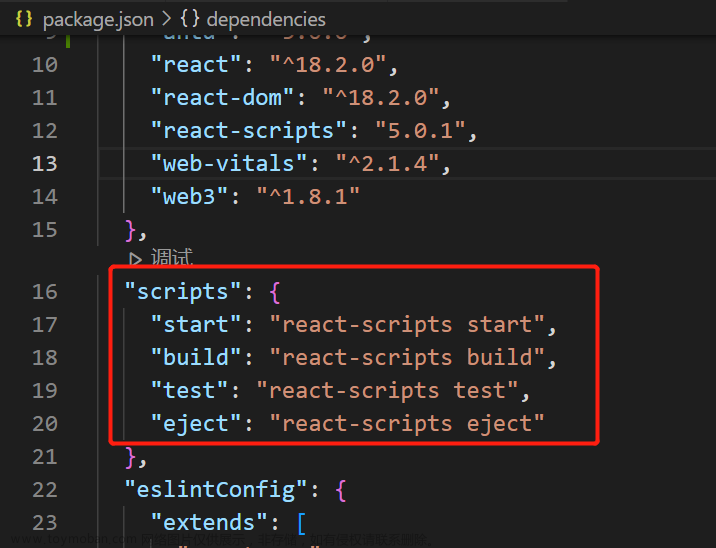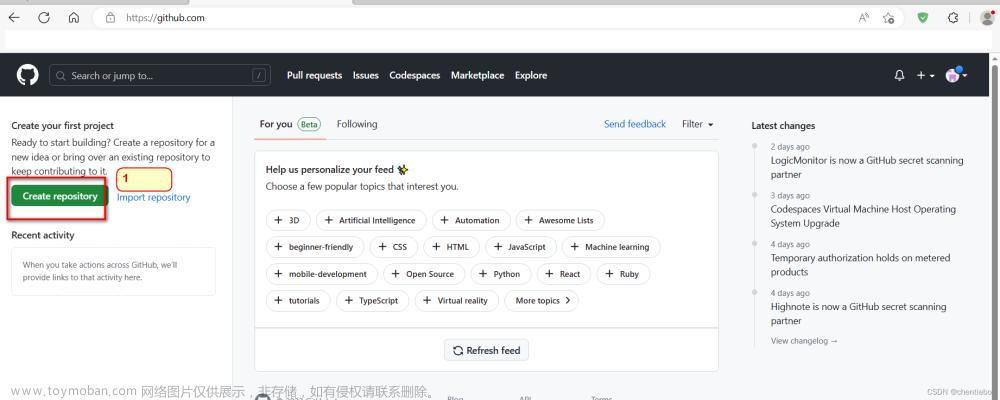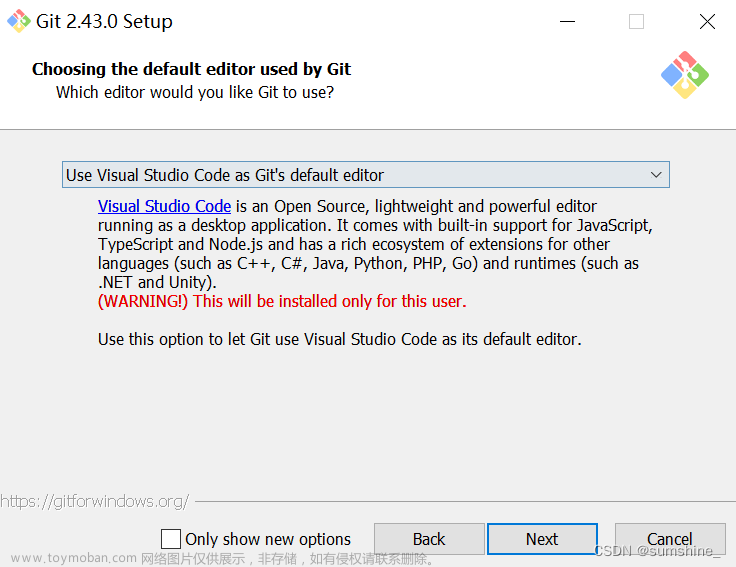使用vscode开发工具小伙伴们可以在vscode搜一下ftp-sync这个插件,然后点击下载安装
2.使用快捷键 Ctrl+Shift+P命令,输入ftp-sync:Init 然后选中执行
3.执行上述命令快速生成.vscode/ftp-svnc.json文件,里面是一些配置信息
ftp-sync.json内容文章来源:https://www.toymoban.com/news/detail-708450.html
{
"remotePath": "/", // 这个是基于宝塔生成的目录
"host": "117.78.44.57", // 这个是自己服务器ip
"username": "ftpsynctest", // 宝塔ftp的账户名
"password": "12345678", // 宝塔ftp的密码
"port": 21, // 默认端口21
"secure": false,
"protocol": "ftp",
"uploadOnSave": false,
"passive": false,
"debug": false,
"privateKeyPath": null,
"passphrase": null,
"agent": null,
"allow": [],
"ignore": [
"\\.vscode",
"\\.git",
"\\.DS_Store"
],
"generatedFiles": {
"extensionsToInclude": [
""
],
"path": ""
}
}
此处宝塔随便建一个测试ftp,点击添加FTP,然后基于服务器根目录/www/wwwroot/ftpsynctest,这里的ftpsynctest是自己项目名称。上面ftp-sync的remotePath配置其实就是基于/www/wwwroot/ftpsynctest这个根目录,上传之后项目实际路径就是/www/wwwroot/ftpsynctest/项目源码
比如我现在要上传静态index.html,操作只需要右击index.html,选中ftp-sync:upload File指令即可,成功的话直接在宝塔/www/wwwroot/ftpsynctest/这个路径下就能看到index.html。失败的话,可以查查对应报错方式,许多博客都有处理方案。 文章来源地址https://www.toymoban.com/news/detail-708450.html
文章来源地址https://www.toymoban.com/news/detail-708450.html
到了这里,关于vscode使用ftp-sync快速上传项目代码到服务器(宝塔ftp为例)的文章就介绍完了。如果您还想了解更多内容,请在右上角搜索TOY模板网以前的文章或继续浏览下面的相关文章,希望大家以后多多支持TOY模板网!